win10 windows无法连接到打印机请检查打印机名怎么修复
更新时间:2023-08-24 14:25:41作者:xinxin
很多用户日常使用win10电脑办公的时候,也经常会用到打印机设备,因此在局域网环境内可以将打印机共享设置,可是当用户在给win10系统连接共享打印机时,却莫名出现windows无法连接到打印机,请检查打印机名并重试的提示,对于这种情况小编就来教大家win10 windows无法连接到打印机请检查打印机名怎么修复。
推荐下载:系统之家win10专业版
具体方法:
方法一:Win10更新问题
1、点击下方任务栏中的开始,在菜单中找到"控制面板"并打开。
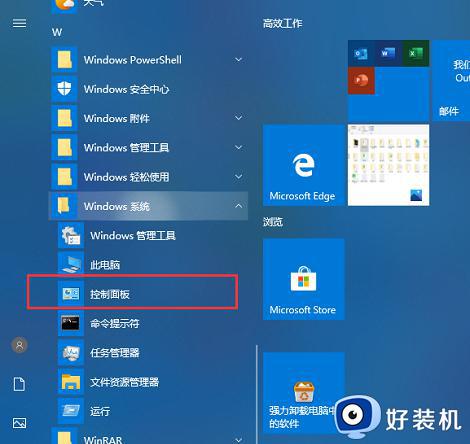
2、进入新窗口后,将"查看方式"切换成"类别"。点击"程序"下方的"卸载程序"选项。
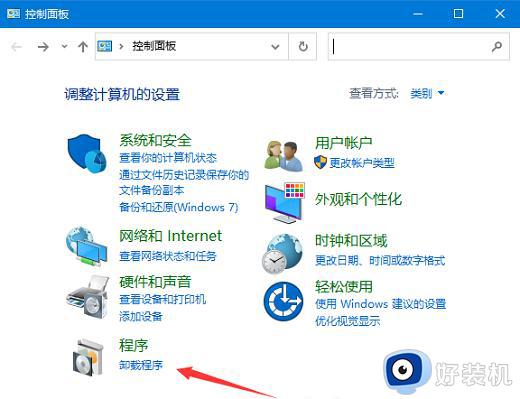
3、接着点击左上方的"查看已安装的更新"。
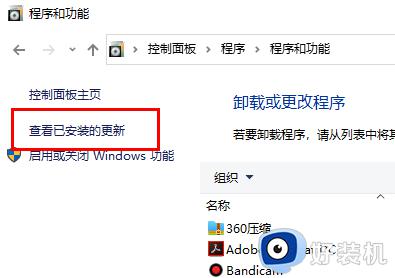
4、选中需要删除的更新,右击选择"卸载"。
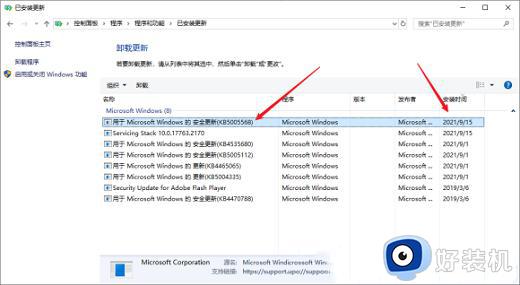
5、最后尝试将打印机共享主机上的补丁卸载并重启即可。
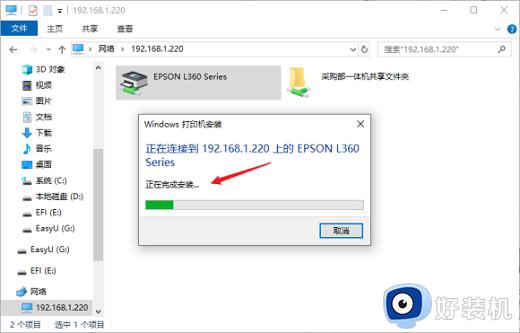
方法二:打印机驱动问题
1、"win+R"开启运行,输入"devmgmt.msc",回车打开。
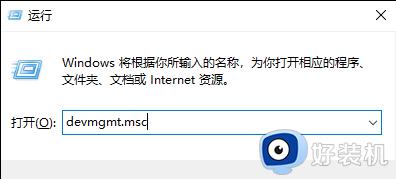
2、进入设备管理器界面后,将"打印队列"展开,找到有问题的打印机。
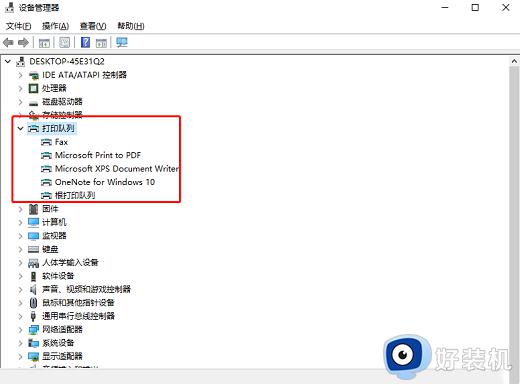
3、选中右击选择"更新驱动程序"。
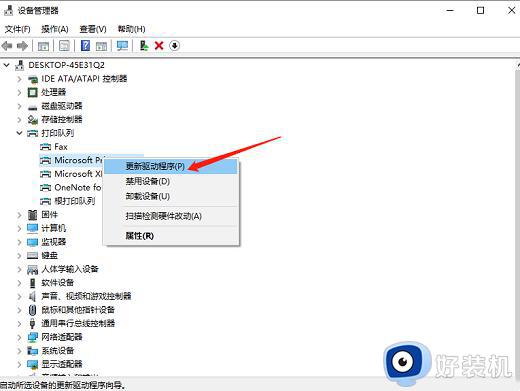
4、最后在窗口中点击"自动搜索更新的驱动程序软件",然后将电脑重新启动即可。
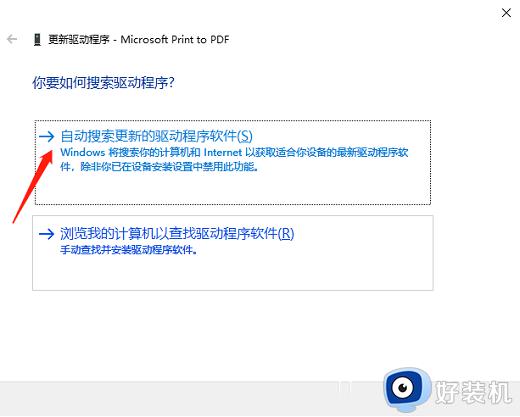
以上就是关于windows无法连接到打印机请检查打印机名怎么修复所有步骤了,有遇到相同问题的用户可参考本文中介绍的步骤来进行修复,希望能够对大家有所帮助。
win10 windows无法连接到打印机请检查打印机名怎么修复相关教程
- win10打印机无法检测的修复方法 如何解决win10无法检测打印机
- 0x000003e3无法连接网络打印机怎么办win10 win10连接打印机0x000003e3错误怎么修复
- win10检测不到打印机怎么办 win10电脑找不到打印机的解决方法
- win10共享打印机连接不上怎么办 win10共享打印机无法连接修复方法
- win10打印机共享0x0000000a怎么解决 win10系统连接共享打印机时出错0x0000000a的修复方法
- windows10共享打印机提示无法连接到打印机如何修复 win10电脑无法连接共享打印机怎么办
- win10打印出错,无法打印,怎么解决 win10打印机打印出错无法打印的修复方法
- win10安装共享打印机00011b怎么回事 win10共享打印机0x0000011b修复方法
- win10连接共享打印机错误0x0000011b提示如何修复
- 为什么win10打印机一直显示正在删除无法打印 win10打印机一直显示正在删除无法打印解决教程
- 电脑密码在哪里设置win10 win10设置开机密码的步骤
- 如何解决win10找不到boot.ini文件问题 win10找不到boot.ini文件的修复方法
- win10桌面图标变成黑色方块怎么回事 win10桌面图标变成黑色方块的解决方法
- win10改变系统字体大小设置方法 win10系统怎样改变字体大小
- win10局域网无法访问,没有权限使用网络资源如何解决
- Win10怎样关闭锁屏界面 Win10关闭锁屏界面的设置方法
win10教程推荐
- 1 win10不能更新系统怎么办 win10电脑不能更新系统修复方法
- 2 win10不支持显卡驱动怎么办 win10显卡不能安装驱动安装处理方法
- 3 win10右下角天气怎么关 win10删除电脑右下角天气显示的方法
- 4 win10删除文件需要管理员权限怎么办 win10删掉文件需要管理员权限处理方法
- 5 彻底关闭win10病毒和威胁防护的步骤 win10如何关闭病毒和威胁防护
- 6 win10进入桌面后鼠标一直转圈怎么回事 win10进桌面一直转圈怎么解决
- 7 win10桌面快捷图标出现白纸怎么回事 win10桌面快捷方式图标变成白板如何处理
- 8 win10计算器打不开怎么办 如何解决win10系统无法打开计算器
- 9 win10共享文件夹怎么在另一个电脑查看 win10共享文件夹另外一台电脑如何找到
- 10 win10关闭每次打开应用的通知设置方法 如何关闭win10每次点开软件都提醒
